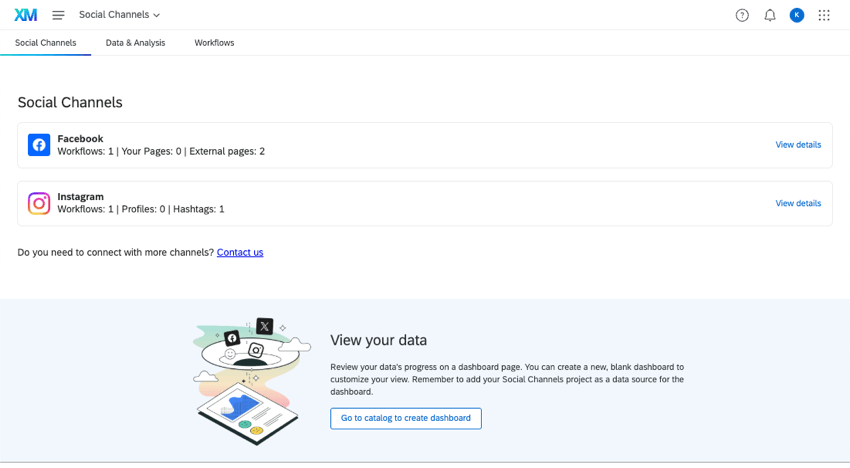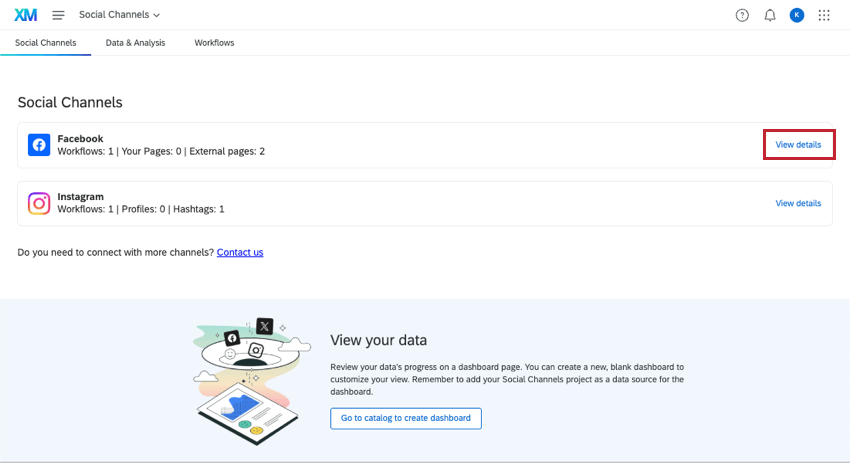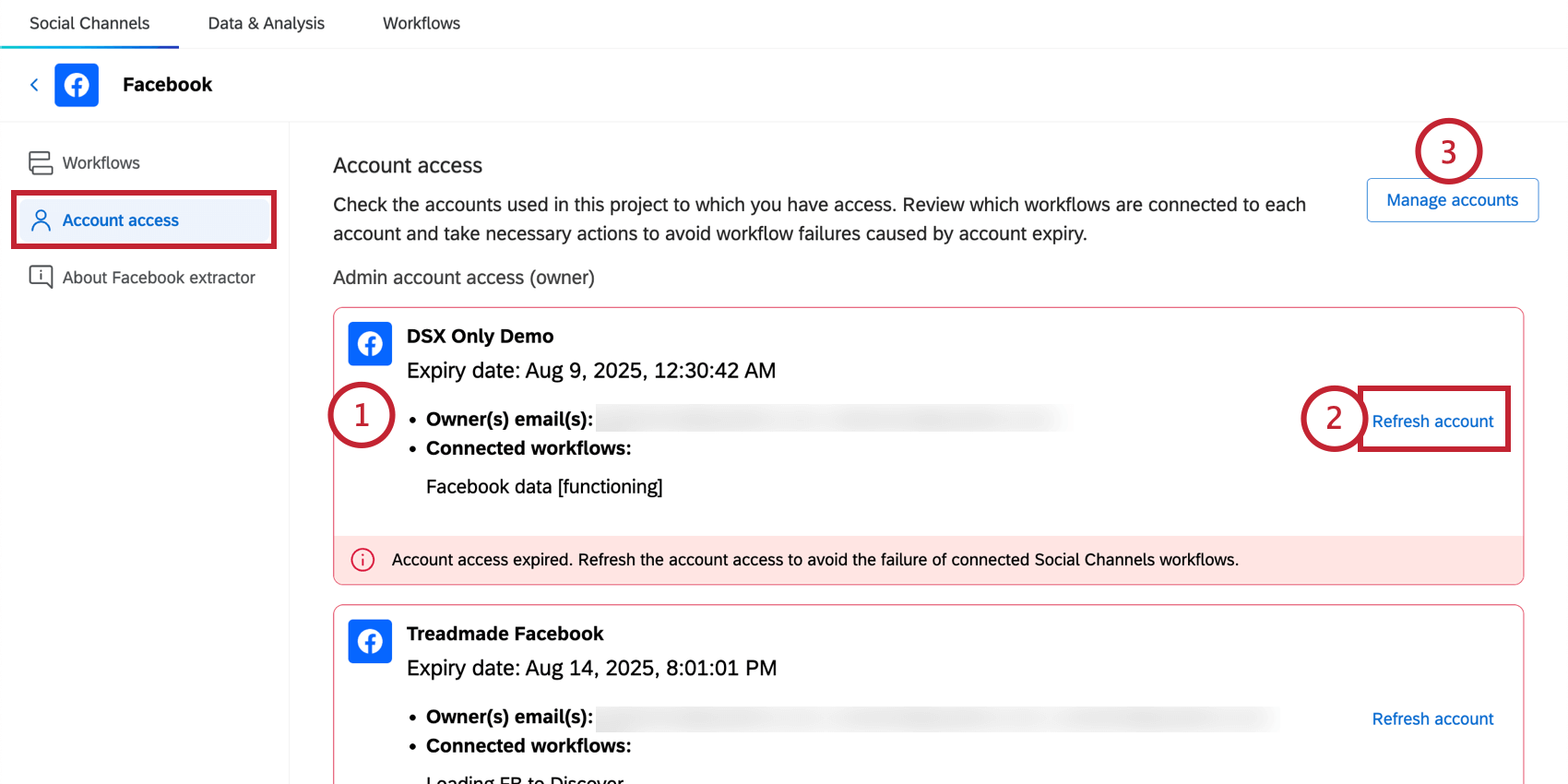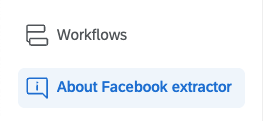ソーシャルチャンネルプロジェクト
ソーシャルチャンネルプロジェクトについて
ソーシャル・チャンネル・プロジェクトは、ソーシャル・リスニングのニーズを満たすために設計されました。FacebookやInstagramのようなプラットフォームからデータを抽出する専用のワークフローを作成し、そのデータをプロジェクトに保存してさらに分析します。ソーシャルリスニングのページでは、プログラム全体のセットアップを見ることができますが、このページでは、ソーシャルチャンネルプロジェクトをナビゲートし、共有する方法に重点を置いています。
ソーシャル・チャンネルを使いこなす プロジェクト
ソーシャル・チャンネル・プロジェクトには3つのメイン・タブがあります:
ソーシャル・データ抽出の限界
Instagram、Facebook、その他のソーシャルプラットフォームのどれからデータを取得する予定であっても、クアルトリクスのワークフローには1日に取得できるデータの限界があります。その限界と、その限界にどれだけ近づいているかを知るには、次のようにする:
- ソーシャルチャンネルプロジェクトを開いてください。
- メインのソーシャル・チャンネル・タブにとどまる。
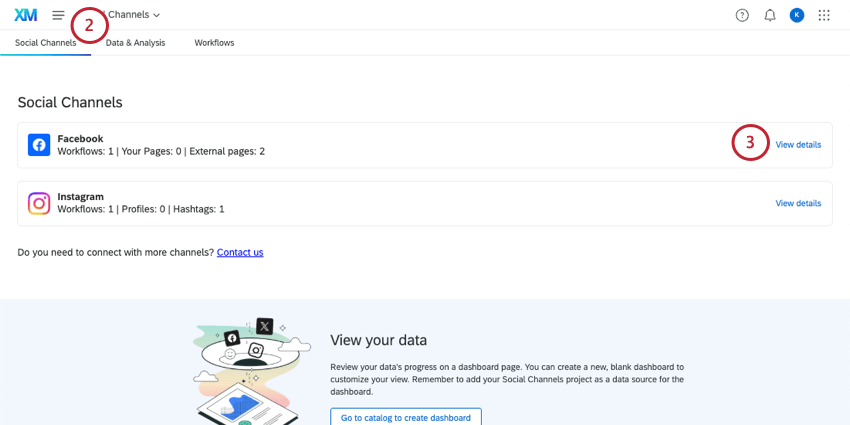
- 指定したソーシャル・チャネルの次へ、「詳細を表示」をクリックします。
- 各ソーシャル・エクストラクターには2種類のトラッキングがあります。これらのトラッキングタイプにはそれぞれ制限がある。
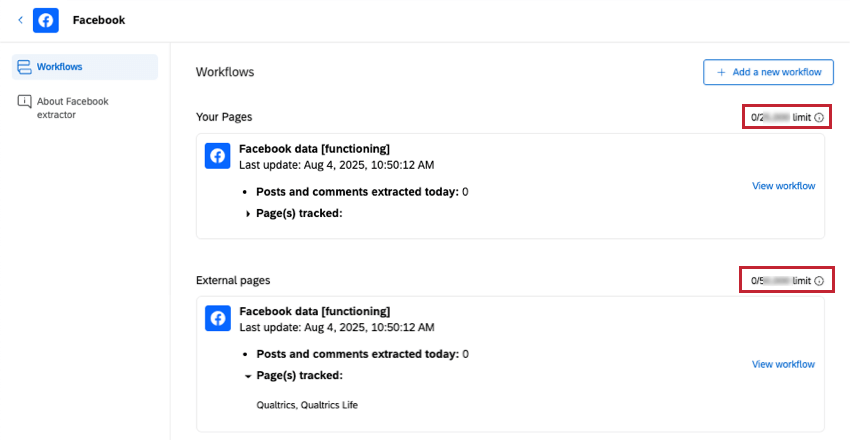
これらの数字は、1つのソーシャルアカウントで抽出できるソーシャル投稿の1日あたりの 全体的な上限を表して います。この制限に対するあなたの進捗状況も表示されます。
ソーシャル・エクストラクターの詳細
ソーシャル・データ・エクストラクタの詳細を見るには、次へをクリックしてください。
ソーシャル・チャンネルの詳細ページには、3つの異なるセクションがあります:
- ワークフロー
- アカウントのアクセス権
- 約
ワークフロー
ワークフローセクションでは、以下のことができます:
- ワークフローを作成するには、[新しいワークフローを追加]ボタンをクリックします。
- 各トラッキングタイプの下に表示される、作成されたワークフローのサマリーを見ることができます:
- 最終更新日時。
- その日に抽出された投稿/コメントの数。
- 抽出されたソーシャル・プロファイルの名前。
- 特定のワークフローに移動して編集するには、ワークフロー表示ボタンを使用します。
アカウントアクセス
アカウントアクセスセクションでは、プロジェクトで使用されているアカウントのうち、自分がアクセス権を持つアカウント(所有者または読み取り専用アクセス権)を確認できます。ここで、各アカウントに接続されているワークフローを評価し、必要に応じて接続を更新することができます。
- 各アカウントについて、以下の情報を見ることができます:
- アカウント名
- 有効期限終了日
- 所有者のメールアドレス
Qtip:読み取り専用アクセスの場合、所有者の電子メールは非表示になります。
- アカウントに接続されたワークフロー名
- アカウントの有効期限が切れている場合の警告メッセージ
- 必要に応じて、Refresh accountをクリックしてアカウント情報を更新します。ここから拡張機能のアカウントを編集し、認証情報を更新することができます。
Qtip:読み取り専用アクセスの場合、このボタンの代わりに「ワークフローリストを見る」と表示されます。これをクリックするとワークフローページが表示され、ワークフローの所有者を確認することができ、アカウントの有効期限切れを連絡することができます。
- アカウント管理をクリックすると、所有するアカウントを編集または削除できます。詳しくは、拡張アカウントの編集を参照してください。
エクストラクターについて
これらのソーシャル・チャネルの詳細の下には、“About “ページも表示されます。例えば、”About Facebook extractor”。このページはソーシャル・チャンネルによって異なりますが、一般的に、エクストラクタのフォーマット要件と制限に関する情報が含まれています。
ソーシャルチャンネルプロジェクトにおけるデータと分析
ワークフローがソーシャルデータを取得すると、それらの投稿やコメントは「データと分析」タブに表示されます。このスペースでデータを閲覧し、入門的な分析を行う。このタブで期待できる機能を、適切なサポートページへのリンクとともにご紹介します:
- 回答の編集
- データをエクスポート
- データの再インポート
Qtip:データを再インポートするオプションで、すでにプロジェクトにあるデータを編集することができます。データと分析」タブを使用して新しいソーシャルデータをインポートすることはできない。 ワークフロー ソーシャル・サイトからデータを抽出する。Qtip:ユニークIDはソーシャルチャンネルプロジェクトで自動的に割り当てられます。データをエクスポートまたは表示してuniqueIdを確認すると、特定の回答の一意のIDを見つけることができます。
- 記録された回答
- 回答のフィルタリング
Qtip:Data & Analysisのフィルターはダッシュボードには転送されません。
- フィールドエディター
Qtip:ダッシュボードの構築を始める前に、新しいフィールドを追加したり、フィールドタイプを変更したいですか?それはフィールドエディターでできる!
ワークフロータブの使い方
FacebookやInstagramなどのソーシャルチャンネルからデータを抽出するワークフローは、ソーシャルチャンネルプロジェクトでのみ作成できます。しかし、いったんワークフローが存在すれば、プロジェクトの「ワークフロー」タブや、スタンドアローンのグローバルワークフローでアクセシビリティを確保することができます。
このページからワークフローを作成し、カスタマイズすることもできます。を使わないワークフローの作り方を以下に紹介する。 プロジェクトのメイン・ソーシャル・チャンネル・タブに表示されるフローを参照してください。
- ソーシャルチャンネルプロジェクトで、ワークフロータブをクリックします。
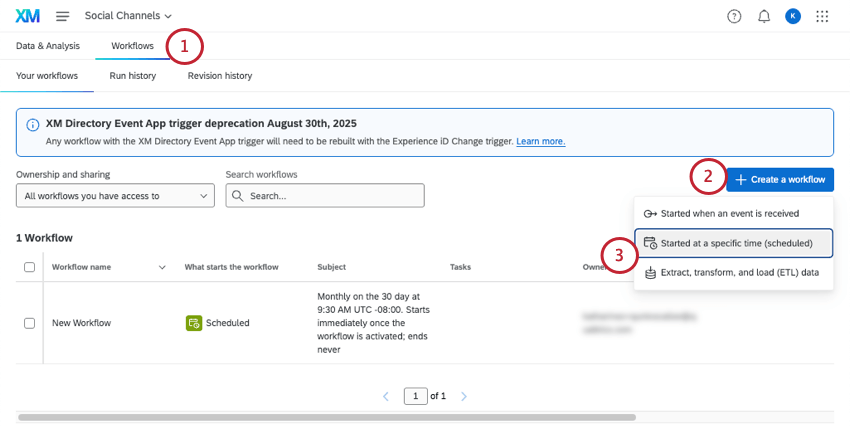
- ワークフローの作成」をクリックします。
- ScheduledまたはETLを選択します。
- スケジュールを決める。
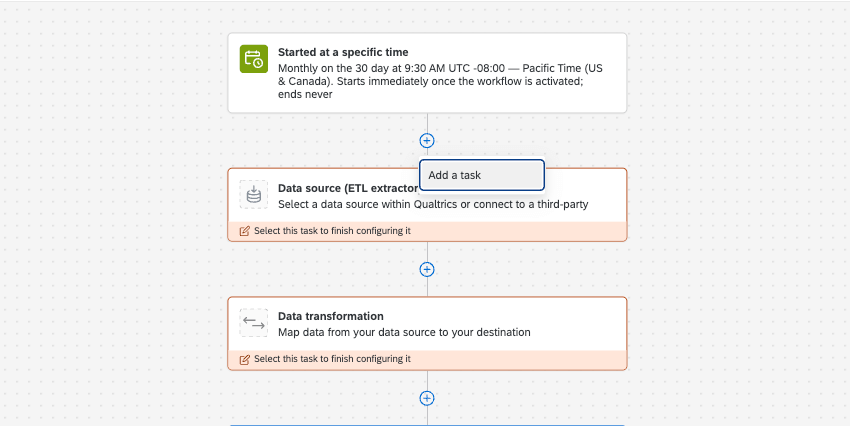 Qtip:ワークフローを作成後、すぐに実行することもできます。
Qtip:ワークフローを作成後、すぐに実行することもできます。 - 以下のタスクのいずれかを追加する:

ソーシャル・チャンネル・プロジェクトへの協力者の招聘
他のクアルトリクスユーザーをソーシャルチャンネルプロジェクトの作成や編集に招待することができます。
協力体制は、ソーシャルチャネルプロジェクトでも評価管理プロジェクトと同じように機能する。協力体制については、こちらのページを参照。